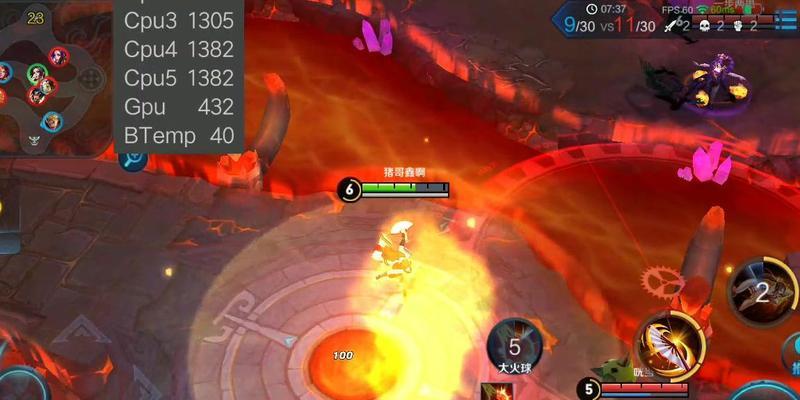电脑是我们日常生活中必不可少的一部分,但是常常会出现卡顿的问题。这不仅影响了我们的使用体验,还会降低我们的工作效率。本文将围绕电脑卡顿问题进行分析,为大家提供解决方案。
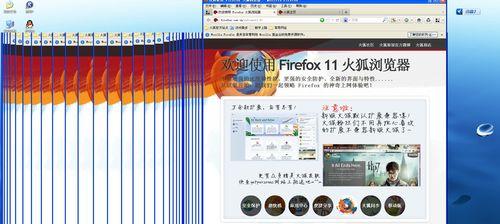
一、查杀病毒,提升电脑性能
我们需要检查电脑是否感染了病毒。病毒会占用电脑资源,导致电脑卡顿。如果发现有病毒存在,一定要及时进行查杀。同时,也可以安装杀毒软件,对电脑进行全面的保护和清理。
二、清理系统垃圾,释放存储空间
除了病毒,系统垃圾也是导致电脑卡顿的重要因素之一。我们可以利用系统自带的“清理磁盘”功能,清理系统垃圾。还可以使用第三方软件进行清理。清理完垃圾后,还可以清理一下注册表,加快系统的运行速度。

三、升级硬件,提高性能表现
电脑卡顿还可能是由于硬件配置不够强大所致。如果电脑的CPU、内存、硬盘等配置较低,那么就需要考虑升级硬件来提升电脑的性能。比如,安装更大内存、更快的CPU,或者更大容量、更快速的硬盘,都能有效地提高电脑的运行速度。
四、关闭开机启动项,减少资源消耗
很多软件会自动开机启动,导致电脑开机速度变慢,并且也会占用系统资源,从而导致电脑卡顿。我们可以打开任务管理器,找到开机启动项,然后将不必要的程序关闭掉。这样可以减少资源消耗,提高系统运行效率。
五、更新驱动程序,提升设备兼容性
如果电脑的驱动程序过时或者不兼容,也会导致电脑卡顿。我们可以通过设备管理器来查看是否有驱动程序需要更新。更新驱动程序可以提高设备兼容性,使设备更加稳定,从而提高电脑的运行速度。

六、卸载不必要的软件,减少负担
有些软件我们只是安装了,但很少使用,这些软件不仅占据了硬盘空间,也会占用系统资源,导致电脑运行变慢。我们可以卸载那些不必要的软件,减轻电脑的负担。
七、优化系统设置,提高性能表现
电脑运行速度还受到系统设置的影响。我们可以优化系统设置,从而提高电脑的性能表现。比如,关闭一些不必要的视觉效果、关闭系统自动更新、关闭防火墙等等。
八、清理内存,释放资源
电脑卡顿还可能是由于内存不足所致。我们可以通过清理内存来释放资源,从而提高电脑运行速度。可以通过打开任务管理器,找到占用内存较多的程序,并将其关闭掉。
九、优化软件设置,提高运行效率
有些软件的默认设置并不适合我们的使用习惯,我们可以通过优化软件设置,提高运行效率。比如,关闭自动更新、设置缓存大小、设置后台运行等等。
十、检查硬件故障,及时维修
如果电脑经过以上操作仍然出现卡顿问题,那么就需要检查硬件是否存在故障。如果电脑的硬件出现了故障,那么就需要及时进行维修或者更换。
十一、利用系统备份,保证数据安全
在电脑出现故障的时候,很容易造成数据丢失。我们可以利用系统备份来保证数据的安全性。定期备份数据,可以保证在电脑故障的时候能够迅速恢复数据。
十二、安装最新的操作系统,提升性能
如果电脑的操作系统过于陈旧,那么就会导致电脑的运行速度变慢。我们可以安装最新的操作系统,提升电脑的性能表现。
十三、优化网络设置,提升上网速度
网络也是影响电脑运行速度的一个重要因素。我们可以通过优化网络设置,提升上网速度。比如,关闭不必要的网络服务、清理DNS缓存、设置网络连接类型等等。
十四、增加风扇散热,降低温度
电脑长时间使用会导致机器发热,如果机器温度过高,也会导致电脑卡顿。我们可以增加风扇散热来降低温度。可以清理电脑内部的灰尘、更换风扇、增加散热片等等。
十五、保养电脑,延长寿命
为了让电脑更加稳定地运行,我们还需要对电脑进行保养。比如,定期清理电脑内部和外部的灰尘、避免撞击电脑等等。这样可以延长电脑的寿命,提高电脑的运行速度。
电脑卡顿是我们在使用电脑过程中经常会遇到的问题,但是通过本文提供的解决方案,我们可以从源头抓起,提高电脑的性能表现,让电脑运行更加流畅。